Agregar y usar fotos e imágenes en ArcGIS Online
Por Bern Szukalski
Puede agregar, compartir y administrar muchos tipos de
elementos en ArcGIS Online. Si bien no está pensado específicamente como un
almacén para fotos y otros tipos de imágenes, es posible que resulte útil
almacenar estos tipos de artículos en su cuenta. Esto puede ser especialmente
cierto si desea mantener todos los recursos que utiliza para las ventanas
emergentes de mapas web o los gráficos de su página de inicio en el mismo
lugar.
Nota: Al usar una cuenta pública,
no puede agregar imágenes como elementos. Sin embargo, puede agregar imágenes
almacenadas localmente a los mapas de historias que cree utilizando una cuenta
pública. Estos no aparecerán como elementos, sino que se almacenarán en el Mapa
de la historia.
Agregando fotos e imágenes a mi contenido
Paso 1. Asegúrese de que el archivo
sea un tipo válido y reconocido.
Asegúrese de que el archivo sea uno de los siguientes
tipos y use una de las siguientes extensiones: .jpg, .jpeg, .png, .tif, .tiff.
Consulte ¿Qué
puede agregar a ArcGIS Online?
Paso 2. Inicie sesión en su cuenta de
ArcGIS y agregue el archivo desde su computadora.
En la pestaña Contenido, haga clic en Mi contenido, luego haga clic en
Agregar elemento y elija Desde mi
computadora.
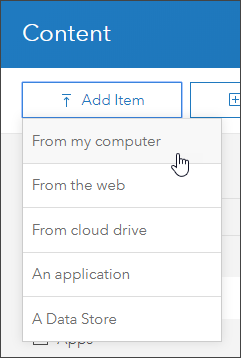
Paso 3. Busque el archivo y agregue
un título y etiquetas, luego haga clic en Agregar elemento.
Haga clic en Elegir
archivo para buscar el archivo de imagen en su computadora, agregue un
título y etiquetas, y haga clic en Agregar
elemento.
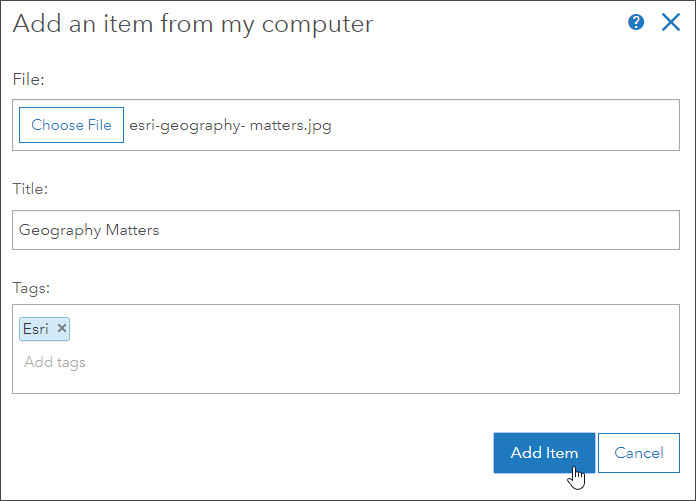
Paso 4. Completa los detalles del
artículo
Como práctica recomendada, agregue un resumen, una
descripción del elemento y actualice la miniatura si es necesario. También es
posible que desee evitar el borrado accidental para asegurarse de que la imagen
no se elimine inadvertidamente al activar Eliminar protección, que se encuentra
en la pestaña Configuración de las páginas de elementos. Asegúrese de guardar
una vez que haya cambiado la protección.
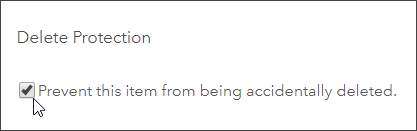
Paso 5. Comparta el elemento
públicamente para obtener la URL.
Haga clic en Compartir
en la pestaña Resumen:
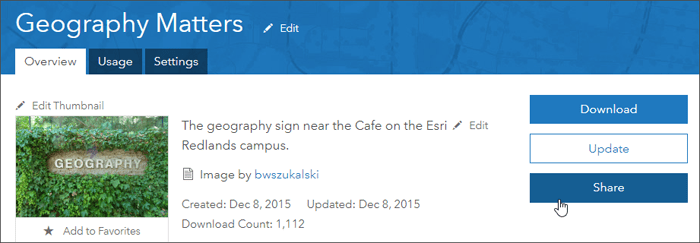
A continuación, elija Todos (público):
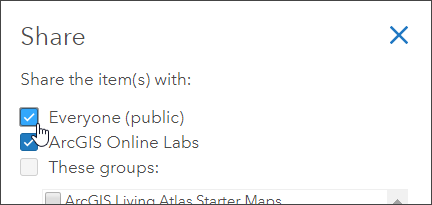
Tenga en cuenta que el elemento del archivo de imagen
debe compartirse públicamente para obtener la URL de la imagen.
Paso 6. Copia y pega la URL pública
para usar la imagen.
Una vez que se haya compartido públicamente,
encontrará la URL pública permanente de la imagen en la sección de URL de la pestaña Información general,
que se encuentra en la parte inferior derecha.
Haga clic en el botón Copiar para copiar la URL
pública en el portapapeles. Use esta URL en cualquier lugar donde desee usar la
imagen o cuando comparta con otros.
Usando las imágenes
Puede usar las imágenes en cualquier lugar de ArcGIS
Online, o en sitios web o blogs, utilizando la URL de imagen pública que se
encuentra en los detalles del elemento (que se obtiene en el Paso 6). Por
ejemplo, puede usar las imágenes en ventanas emergentes de mapas web, como
fondo de la página de inicio, o en sitios web y aplicaciones.
Tenga en cuenta que la URL que copia de las páginas de
elementos debe ser la que usa, y no la URL que ve cuando abre la imagen. Cuando
se abre, la URL de ArcGIS se redireccionará a una URL de Amazon (donde la
imagen se almacena realmente). La URL de Amazon eventualmente se agotará.
Desde las páginas de elementos, la imagen también se
puede descargar.
Ejemplo - el signo geográfico
Abra los detalles
del elemento para este ejemplo y busque la URL descrita en el Paso 6
anterior.
La URL para el elemento de la imagen es:
Cuando agrega un enlace a la imagen en una página web,
aplicación o blog, la URL que se muestra arriba se redireccionará rápidamente a
la URL de Amazon. Pruébelo a continuación, y verá por sí mismo.
También puede descargar la imagen haciendo clic en el
botón Descargar o haciendo clic en la miniatura.
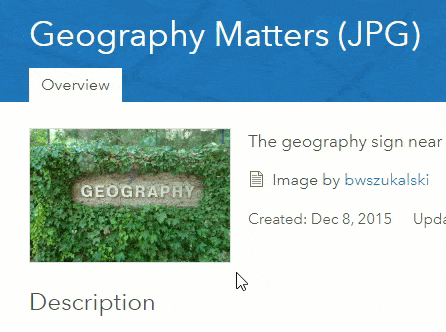
Más información
Para más información, vea lo siguiente:
Esta publicación fue publicada
originalmente el 8 de diciembre de 2015 y se ha actualizado.
ACERCA DE BERN
SZUKALSKI
El evangelista tecnológico y estratega de productos en
Esri, se centra en las formas de ampliar el acceso a la información geográfica
y ayuda a los usuarios a tener éxito con la plataforma ArcGIS. En un buen día
estoy haciendo un mapa, en un gran día estoy en uno. Siga a @bernszukalski o
envíe un correo electrónico a bszukalski@esri.com
Comentarios
Publicar un comentario